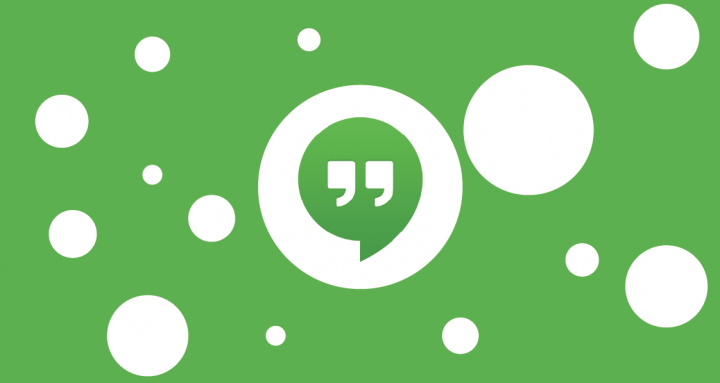Hangouts Il devient un excellent outil pour les appels vidéo, mais il présente encore des lacunes telles que la possibilité d’enregistrer l’appel vidéo puis de le visualiser. La seule option qu’il propose est une diffusion de 15 minutes sur YouTube, avec la décision de courte durée et qu’elle resterait publique.
Pour cette raison, il faut recourir à des outils externes et qui, pour le moment, sont difficiles à trouver. Au moins gratuitement mais il y a quelques astuces pour pouvoir enregistrer des appels vidéo Hangouts. Ici, nous expliquons comment.
Comment enregistrer des appels vidéo Hangouts
- Nous téléchargeons BB FlashBack Express (Nous devrons vous donner notre email où vous nous enverrez un numéro de licence gratuit)
- Nous installons BB FlashBack Express facilement, en cliquant simplement sur «Suivant» et «Suivant.
- Nous ouvrons BB FlashBack Express et il nous demandera de entrons le numéro de licence, qui sera arrivé par e-mail. Ensuite, nous cliquons sur Continuer.

- Une fois le programme ouvert, enregistrons votre écran

- Maintenant, nous pouvons configurer si nous voulons enregistrer l’audio ou non.

- -Si nous voulons une vidéo avec audio dans Enregistrer nous configurons les fenêtres (uniquement la fenêtre) ou Plein écran (l’écran entier) et nous marquons Enregistrer le son. Ensuite, nous appuyons sur le bouton d’enregistrement rouge.
- -Si nous ne voulons que l’audio dans Enregistrer nous configurons Région et nous marquons Enregistrer le son. Ensuite, nous appuyons sur le bouton d’enregistrement rouge. Dans la fenêtre suivante, nous pouvons les valeurs de l’image suivante et appuyez sur Enregistrer.

- L’enregistrement va commencer que nous pouvons pause ou arrêter pour finir.

- Nous commençons l’appel vidéo Hangouts. Nous pouvons également démarrer uniquement un appel sans vidéo, l’audio serait enregistré dans ce cas.

- Une fois terminé et arrêté, il nous demandera si nous voulons sauvegarder. Nous appuyons sauvegarder.

- Maintenant nous pouvons exporter en appuyant sur le bouton Exporter

- Nous choisissons le format Flash ou AVI, comme nous le souhaitons.

- Dans la fenêtre suivante, nous laissons les valeurs telles quelles et sauvegardons (Exporter).

- Prêt, maintenant notre enregistrement vidéo ou audio sera exporté comme nous l’avons configuré. ‘
Nous recommandons que les enregistrements durent au maximum 20 minutes, car s’ils sont très volumineux, cela peut nous poser des problèmes lors de l’exportation. Ensuite, nous pouvons les assembler avec un programme comme Adobe Premiere (vidéo) ou Audacity (audio)